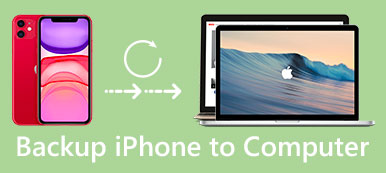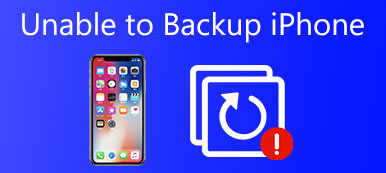Apple提供了一些手动和自动备份iPhone的解决方案。 您可以使用iTunes或iCloud存储iPhone的文件。 当您意外删除iPhone文件时,您应该知道iPhone备份的位置。 如果您想了解有关iPhone备份的更多详细信息,请阅读本文。 本文将向您展示存储iPhone备份的位置以及管理iPhone备份文件的方法。

部分1。 iPhone备份存储在哪里
无论iPhone文件是使用iCloud自动备份还是使用iTUnes手动存储,都可以轻松地为iPhone制作备份文件。 但它应该是复杂的,很难找到iPhone备份文件。 本文提供了iTunes和iCloud的详细iPhone备份位置。
1。 iPhone在iCloud中备份位置
如果您正在寻找iCloud备份,则很难在iCloud.com上找到备份。 该文章与您分享iPhone备份存储在iPhone,Mac或Windows上的位置。
在iPhone上,您可以在“设置”部分找到iCloud。
不同的更新系统存在差别不大。
•IOS 10.3或更高版本,转到设置> [您的名称]> iCloud> iCloud存储>管理存储
•IOS 10.2或更低版本,请转到“设置”>“ iCloud”>“存储”>“管理存储”
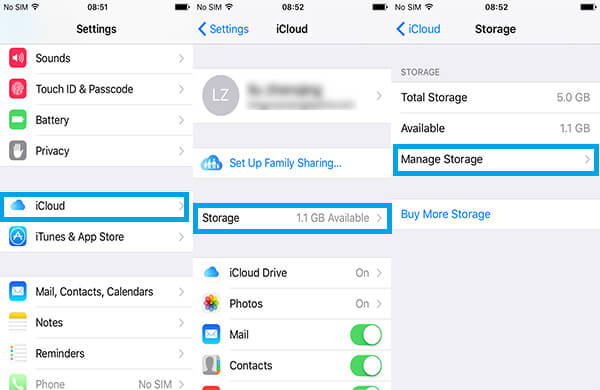
在Mac上,您还需要找到“管理”部分。
在Windows上,只需找到适用于Windows的iCloud,然后选择“管理”。 虽然找到iCloud的方式有点不同,但它仍然是一种很容易找到的方法。
2。 iPhone在iTunes中备份位置
在Mac上,您有两种方法可以找到iPhone备份。
•主文件夹>库>应用程序支持> MobileSync>备份
•菜单栏> iTunes>首选项>设备>备份>在Finder中显示
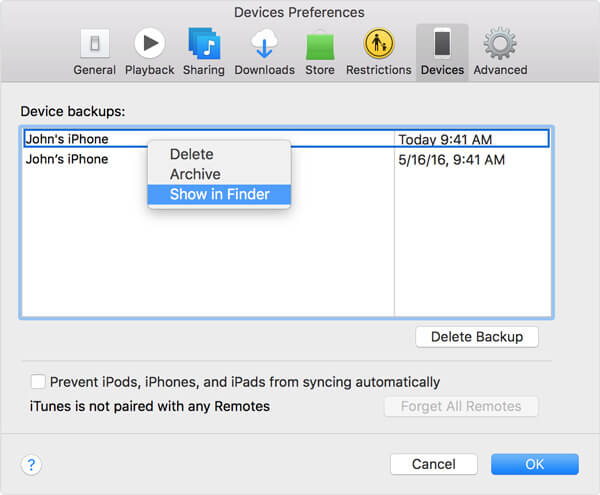
在Windows上,不同的Windows版本是不同的。 但是,从某种意义上说,它们具有最大的相似性。 在Windows 10中,还有一个步骤“ USER”可以在iTunes中找到iPhone备份文件。
用户>用户(仅Windows 10)> AppData>漫游> Apple Computer> MobileSync>备份
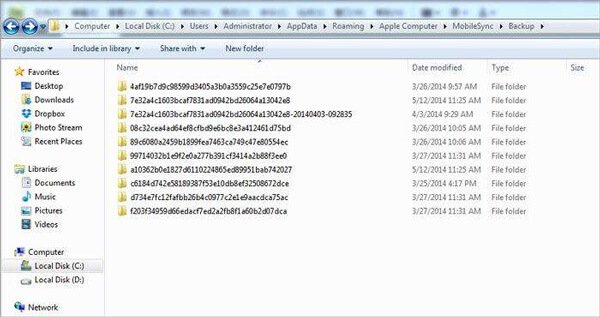
您可以轻松导航iPhone备份位置。 但是,查看和访问详细的备份数据并不容易。 此页面将显示详细指南 访问iPhone备份.
部分2。 如何更改iPhone备份位置
如果使用iCloud备份iPhone文件,则只能获得5GB的免费存储空间,不足以容纳大文件。 为了更改iCloud的存储计划,需要花费很多钱。 至于iTunes备份,您会发现另一个问题,iTunes会将iPhone备份到计算机上的默认位置。 因此,您要做的就是更改iPhone的备份位置。 这是可以帮助您解决问题的方法。
如何更改iPhone的iCloud备份位置
设置iCloud时,如果您不打算购买更多的存储空间,则只会获得5GB的存储空间。 免费存储空间用完后,您的iPhone将不再备份到iCloud。 届时,您的新照片或其他文件将不再上载到iCloud库。 如果发生这种情况,请更改iPhone的iCloud备份位置。
设置> iCloud>帐户>注销iCloud帐户>登录另一个帐户
如何更改iPhone的iTunes备份位置
iTunes始终将备份文件夹保留在系统驱动器上,尤其是C:驱动器。 随着不断扩展的备份,C:驱动器的空间将变得越来越小。 为避免这种情况,您必须更改iPhone的iTunes备份位置。
关闭iTunes>查找备份(我们已经在iTunes备份位置中提到过)>复制所有文件>粘贴到任何文件夹>打开命令提示符>使用iTunes备份iPhone。 在这里你可以检查 什么是iCloud备份.
部分3。 如何从该位置删除iPhone备份
当您找到一些旧的和无用的iPhone备份文件时,您必须删除它们以释放更多空间。 只需按照以下方法检查从该位置删除iPhone备份的方法。
1。 删除iCloud备份文件
删除iPhone的iCloud备份文件包括两部分:从iPhone和计算机删除iCloud备份文件。 接下来,该部分介绍了删除这两者的备份文件的一些方法。
在iPhone上,删除iPhone上的iCloud备份文件比删除计算机上的iCloud备份要容易得多。 您只需要在访问该位置后删除iPhone备份文件。
设置> [您的名称](仅适用于iOS 10.3或更高版本)> iCloud> iCloud存储>管理存储>选择备份>删除备份
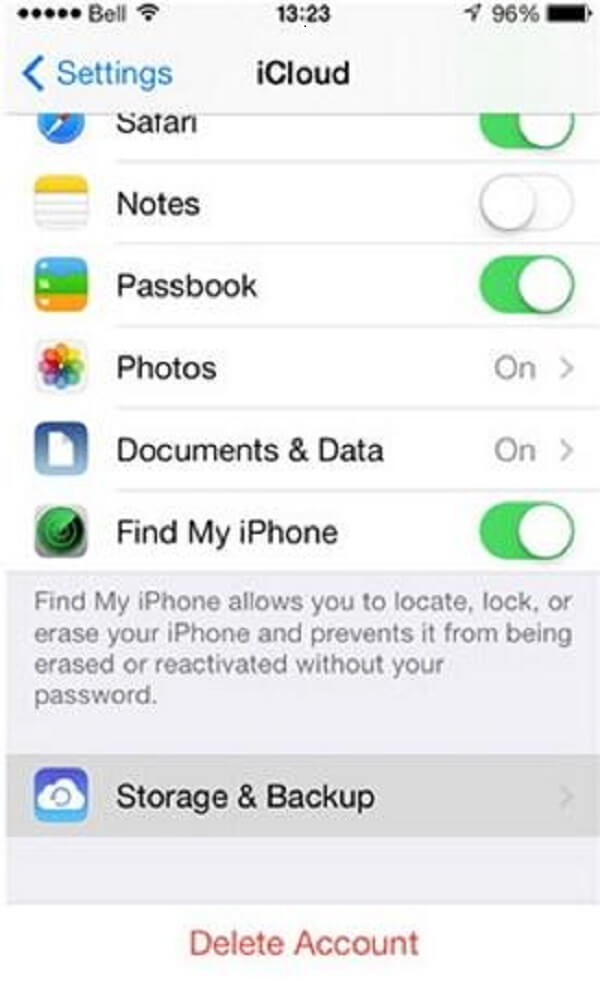
在计算机上,iCloud在Mac和Windows中存在不同的位置,但您可以使用搜索栏查找iCloud。
搜索iCloud>管理>选择备份>删除备份
2。 删除iTunes备份文件
直接从iTunes删除备份是不可能的。 如果要删除备份,则需要导航回iPhone备份文件的位置。 无论您使用的是Mac或Windows的计算机,它们的原理都相同。
打开iTunes>菜单iTunes>首选项>选择设备>选择无用的备份>单击删除备份按钮
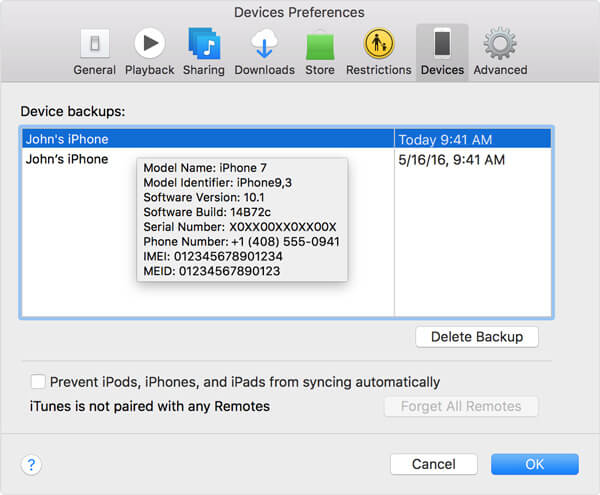
部分4。 访问和查看iPhone备份的最佳方式
iPhone数据恢复 是一款出色的免费iPhone数据恢复软件。 它安全,可靠且恢复成功率很高。 有一些功能和提示如何恢复数据。
主要特点:- •数据恢复速度非常好。
- •该界面易于使用,有用且易于所有人使用。
- •免费访问iTunes和iCloud Backup for iPhone内容。
- •您可以一键预览iPhone备份,而无需先查找文件。
- •您可以选择任何已删除的文件,以在扫描iPhone,iTunes或iCloud备份文件后恢复。
解决方案1:在iCloud上访问和查看iPhone备份
步 1。 下载并安装iPhone Data Recovery
下载并安装最新版本的iPhone Data Recovery。
免费下载 免费下载步 2。 选择恢复模式为iCloud
在界面上,选择“从iCloud备份文件中恢复”,然后输入Apple ID和密码。
步 3。 在iCloud上访问并查看iPhone备份
现在,您可以使用iCloud帐户查看所有iPhone备份。 选择“下载”的iCloud备份。 然后在弹出窗口中,选中iCloud上的数据类型以进行扫描。 至于解决方案,则不需要先找到iPhone备份。
步 4。 开始从iCloud恢复文件
现在单击“恢复”选项以将数据恢复到计算机上驱动器光盘上所选的位置,您可以将iPhone备份文件保存到所需的任何位置。
解决方案2:在iTunes上访问和查看iPhone备份
步 1。 选择恢复模式为iTunes
在界面上,选择“从iTunes备份文件中恢复”。 一旦软件检测到此计算机上iTunes备份上的所有信息,您就可以选择一个iTunes备份进行数据访问。
步 2。 查看并选择iPhone备份文件
检查使用该程序检索的文件,您不必先找到iPhone备份。 现在,您可以在计算机上预览和选择iPhone备份文件。
步 3。 开始恢复
现在单击“恢复”选项,将数据恢复到您在计算机的驱动器光盘上选择的位置,完成后就可以检查它。